u盘怎么看多大内存 如何查看U盘剩余存储容量
更新时间:2023-08-10 12:48:41作者:yang
u盘怎么看多大内存,随着科技的不断发展,U盘作为一种便捷的移动存储设备,已成为我们日常生活中不可或缺的一部分,很多人对于U盘的内存大小以及剩余存储容量的了解并不深入。如何准确地查看U盘的内存大小和剩余存储容量呢?今天我们就来探讨一下这个问题。无论您是需要将重要文件备份,还是想要传输大容量的数据,都将受益于对U盘容量的了解。
方法如下:
1.双击电脑桌面的“计算机”(或叫做“我的电脑”)图标,打开计算机窗口。再用鼠标右键点击其中的U盘图标,会弹出一个菜单,再用鼠标左键点选菜单中的“属性”。
(注意:先是用右键,第二次用左键)

2.点选属性后,会弹出U盘属性窗口,在其中可查看U盘的可用空间、已用空间等详细信息。(如图)
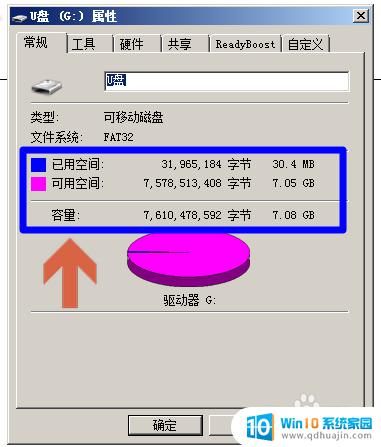
3.这种方法基本可用于各版本的windows系统。
以上就是如何查看U盘容量大小的全部内容,如果您遇到了相同的问题,请参考本文中介绍的步骤进行修复,希望本文对您有所帮助。
u盘怎么看多大内存 如何查看U盘剩余存储容量相关教程
热门推荐
电脑教程推荐
win10系统推荐
- 1 萝卜家园ghost win10 64位家庭版镜像下载v2023.04
- 2 技术员联盟ghost win10 32位旗舰安装版下载v2023.04
- 3 深度技术ghost win10 64位官方免激活版下载v2023.04
- 4 番茄花园ghost win10 32位稳定安全版本下载v2023.04
- 5 戴尔笔记本ghost win10 64位原版精简版下载v2023.04
- 6 深度极速ghost win10 64位永久激活正式版下载v2023.04
- 7 惠普笔记本ghost win10 64位稳定家庭版下载v2023.04
- 8 电脑公司ghost win10 32位稳定原版下载v2023.04
- 9 番茄花园ghost win10 64位官方正式版下载v2023.04
- 10 风林火山ghost win10 64位免费专业版下载v2023.04